Win10主题打不开?手把手教你快速修复主题无法启动问题
时间:2025-06-08 14:36:14 487浏览 收藏
还在为Win10主题打不开而烦恼吗?别担心,本文将手把手教你轻松解决Win10主题无法启动的问题。作为用户首选的操作系统,Win10偶尔也会出现主题无法启用的情况。本文提供了两种简单有效的解决方法:重启“Windows资源管理器”和重新“部署操作进程”。通过重启资源管理器,可以快速解决一些临时性的错误。而重新部署操作进程,则能更深入地修复系统问题。按照本文提供的详细步骤,即使是电脑小白也能轻松上手,快速恢复Win10主题的正常使用,让你的电脑焕发个性光彩!
Win10操作系统如今是众多用户首选的电脑系统之一。然而,近期有部分使用Win10系统的用户反馈,在安装了Win10主题后发现无法启用。遇到这种情况该如何处理呢?下面跟随我们的步骤来解决这个问题吧。
Win10主题无法启用的解决办法
方法一
重启“Windows资源管理器”。
按下键盘上的组合键“Ctrl+Alt+Del”,打开“任务管理器”,转到“进程”标签页,选中“Windows资源管理器”,然后点击“重新启动”按钮。等“Windows资源管理器”重启完毕后,再试着右击任务栏。
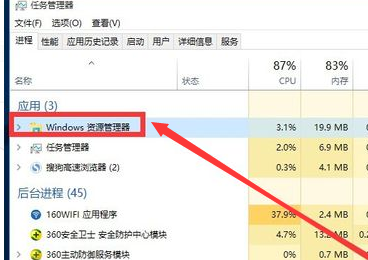
方法二
重新“部署操作进程”。
1、点击屏幕左下角的“Cortana”搜索框,输入“PowerShell”,然后在搜索结果里找到对应的工具,右击它,从弹出的菜单中选择“以管理员身份运行”。
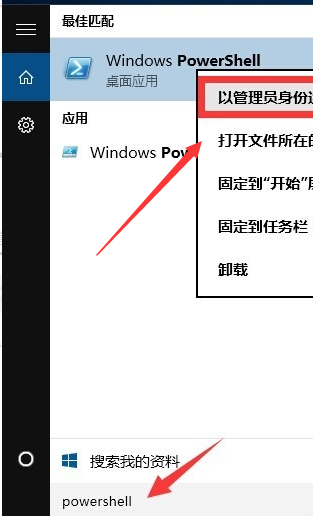
2、这样就会以“管理员”权限运行“Windows PowerShell”。将下面的命令复制粘贴到命令窗口中并按下回车键执行:
Get-AppXPackage -AllUsers | Foreach {Add-AppxPackage -DisableDevelopmentMode -Register “$($_.InstallLocation)\AppXManifest.xml”}
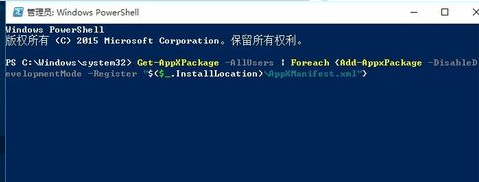
3、接下来只需耐心等待“系统部署进程”的完成,这个过程可能需要2到10分钟的时间。完成后就可以尝试右击任务栏执行其他操作了。
终于介绍完啦!小伙伴们,这篇关于《Win10主题打不开?手把手教你快速修复主题无法启动问题》的介绍应该让你收获多多了吧!欢迎大家收藏或分享给更多需要学习的朋友吧~golang学习网公众号也会发布文章相关知识,快来关注吧!
-
501 收藏
-
501 收藏
-
501 收藏
-
501 收藏
-
501 收藏
-
275 收藏
-
321 收藏
-
484 收藏
-
360 收藏
-
375 收藏
-
222 收藏
-
454 收藏
-
415 收藏
-
431 收藏
-
120 收藏
-
248 收藏
-
335 收藏
-

- 前端进阶之JavaScript设计模式
- 设计模式是开发人员在软件开发过程中面临一般问题时的解决方案,代表了最佳的实践。本课程的主打内容包括JS常见设计模式以及具体应用场景,打造一站式知识长龙服务,适合有JS基础的同学学习。
- 立即学习 543次学习
-

- GO语言核心编程课程
- 本课程采用真实案例,全面具体可落地,从理论到实践,一步一步将GO核心编程技术、编程思想、底层实现融会贯通,使学习者贴近时代脉搏,做IT互联网时代的弄潮儿。
- 立即学习 516次学习
-

- 简单聊聊mysql8与网络通信
- 如有问题加微信:Le-studyg;在课程中,我们将首先介绍MySQL8的新特性,包括性能优化、安全增强、新数据类型等,帮助学生快速熟悉MySQL8的最新功能。接着,我们将深入解析MySQL的网络通信机制,包括协议、连接管理、数据传输等,让
- 立即学习 500次学习
-

- JavaScript正则表达式基础与实战
- 在任何一门编程语言中,正则表达式,都是一项重要的知识,它提供了高效的字符串匹配与捕获机制,可以极大的简化程序设计。
- 立即学习 487次学习
-

- 从零制作响应式网站—Grid布局
- 本系列教程将展示从零制作一个假想的网络科技公司官网,分为导航,轮播,关于我们,成功案例,服务流程,团队介绍,数据部分,公司动态,底部信息等内容区块。网站整体采用CSSGrid布局,支持响应式,有流畅过渡和展现动画。
- 立即学习 485次学习
